使用 MacOS Mojave 耗尽电池电量?可提供帮助的 15 个电池寿命提示

自从将 Mac 笔记本电脑更新到 MacOS Mojave 后,您是否觉得电池寿命变差了?一些 Mac 用户发现,在将 MacBook、MacBook Pro 或 MacBook Air 更新到 MacOS Mojave 10.14.x 后,他们的电池续航时间有所缩短,或者只是电池续航时间的消耗速度似乎比预期的要快。
在这里,我们将讨论电池续航时间缩短的一些可能原因,并提供一些有用的技巧来延长运行 MacOS Mojave 的 Mac 笔记本电脑的电池续航时间。
1:最近将 Mac 笔记本电脑更新到 Mojave?然后等等……
如果您最近刚刚将 MacBook Pro、MacBook Air 或 MacBook 更新到 MacOS Mojave,现在您觉得笔记本电脑的电池耗电比平时快得多,那么您可能是对的……您的电池寿命可能比平时更差,至少目前是这样。
这通常是因为 MacOS 运行各种后台活动和任务,从索引 Spotlight、索引照片到管理和同步 iCloud 数据,再到各种其他后台任务。此系统活动的影响可能是暂时缩短电池寿命,甚至随着后台进程自行完成而降低系统性能。
这个问题的解决方案非常简单,只需要一些耐心。等到所有后台活动完成。将您的 Mac 笔记本电脑插入电源插座并打开一段时间(当它不经常使用时将其打开一整夜可能对此有所帮助,只需确保使用屏幕保护程序或关闭显示器)并让 MacOS完成必要的后台工作。一两天后,这些后台任务应该完成,Mac 性能和 MacBook 电池寿命应该恢复正常。
请记住,您始终可以查看 Mac 电池的预计续航时间 通过查看活动监视器的能量部分,基于当前活动和当前电量。这有助于作为了解您当前电池寿命的参考点,以及根据使用以下提示进行的各种调整了解它可能如何变化。
2:检查节能电池设置
某些 Mac 笔记本电脑用户的节能设置配置方式可能不是电池寿命的最佳选择。
- 转到 Apple 菜单并选择“系统偏好设置”,然后转到“节能器”
- 转到“电池”标签
- 确保为电池禁用“Power Nap”,并将“Turn display off after”设置为相当短的电池使用时间(几分钟或更短)等
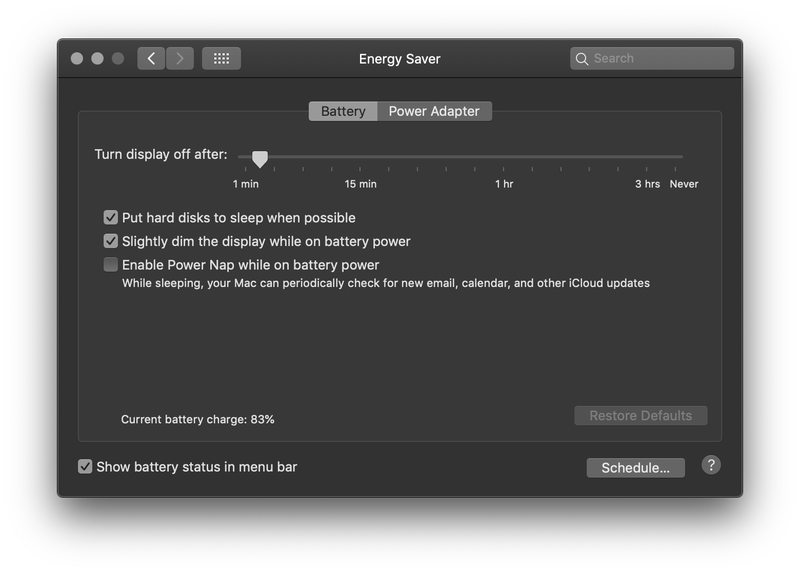
一些 MacBook Pro 用户已经注意到 Power Nap 已打开以获取电池电量,理论上这会导致 Mac 笔记本电脑处于睡眠模式时电池消耗增加,因为即使在计算机处于睡眠状态时它也允许进行一些有限的系统活动. Power Nap 适合与电源适配器一起使用,但使用电池供电时最好关闭该设置。
3:检查耗能应用
您可以使用电池菜单快速查看哪些 Mac 应用正在使用电池电量。如果您在列表中看到消耗大量电量的内容,而您没有使用该应用程序,请退出该应用程序,或解决导致显着能耗的行为。
- 在 Mac 上的任何地方,下拉电池菜单
- 等待能源使用数据加载到“使用大量能源的应用”部分下,以便快速查看耗能应用,根据需要采取行动(保存工作并退出应用等)
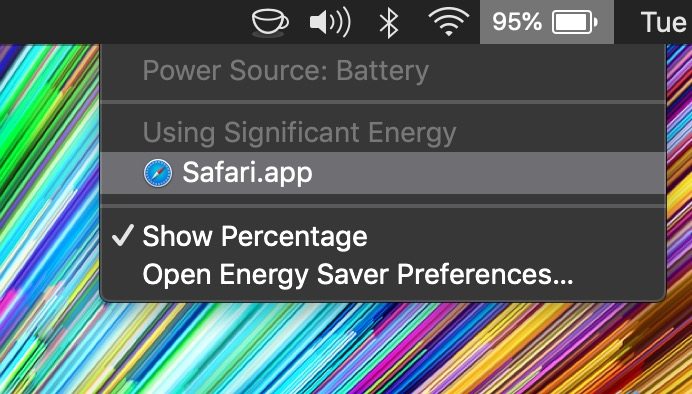
4:调查能源消耗过程
您可以使用活动监视器调查 Mac 上所有进程、应用程序和任务的能源使用情况,这有助于查找占用电池电量的错误进程,或者简单地定位明显耗电的应用程序或进程:
- 打开位于/Applications/Utilities/ 中的“活动监视器”
- 点击“能源”标签查看应用的能源使用情况
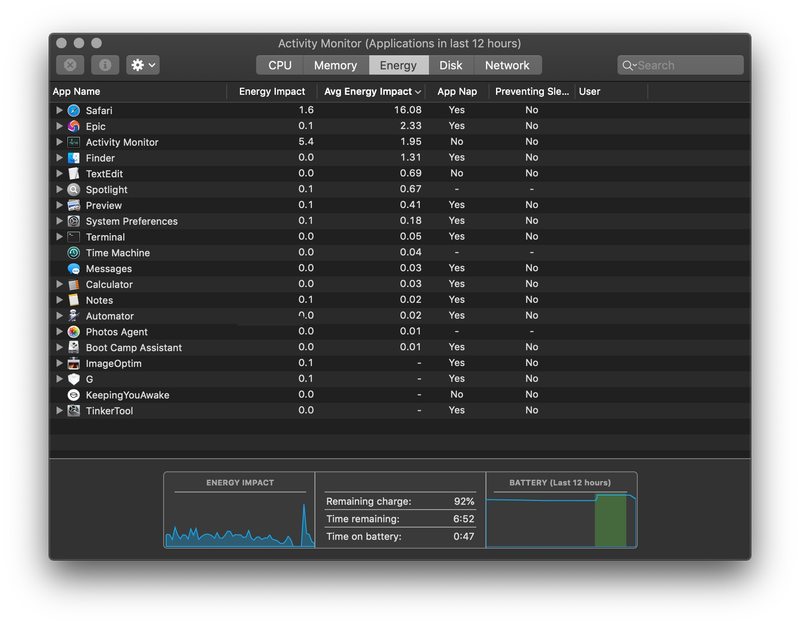
注意哪些应用程序和进程正在运行并可能使用能源,但请注意,许多系统特定的任务或进程可能只需要在它们不再消耗大量能源之前完成它们的任务(例如,如果您最近更新了系统软件,或重新启动 Mac,或正在后台积极运行 Time Machine 以进行系统备份等,您可能会看到与这些活动相关的进程)。
5:降低 Mac 笔记本电脑的屏幕亮度
降低屏幕亮度可以显着延长任何电子设备的电池寿命,包括 Mac 笔记本电脑。无论是 MacBook Pro、MacBook Air 还是 MacBook,您都可以通过降低屏幕亮度来延长电池寿命。将亮度降低到您的使用情况可以容忍的任何亮度,显然,如果您在光线较暗的区域,那么屏幕亮度较低比在明亮的房间更容易接受,因此请谨慎使用。
您可以通过键盘(或触控栏)或“显示”首选项面板调整屏幕亮度。
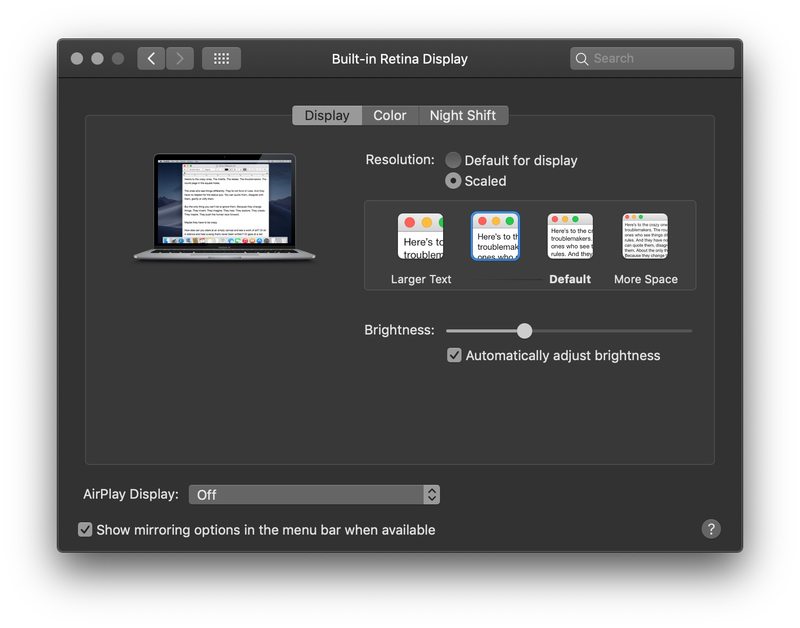
6:在 MacOS 中关闭视觉效果和透明度
MacOS 有多种视觉效果,包括透明背景和动画动作,看起来都很棒,但它们也需要一些系统资源来渲染。关闭视觉效果可能有助于延长电池寿命,因为它减少了资源使用:
- 转到 Apple 菜单并选择“系统偏好设置”,然后转到“辅助功能”
- 在“辅助功能”中选择“显示”设置
- 选中“减少运动”和“减少透明度”旁边的框
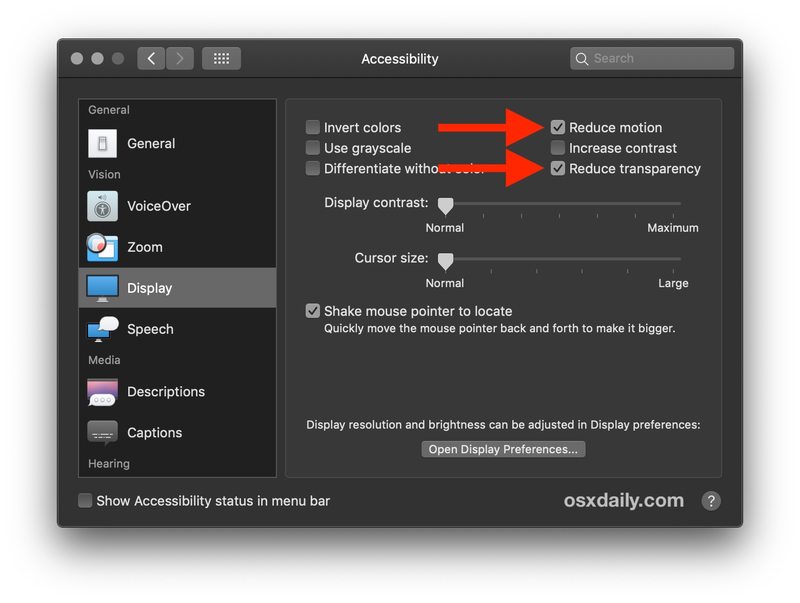
一些 Mac 用户可能会注意到,打开减少运动和减少透明度也可以稍微加快他们的计算机速度,特别是在旧机器上,或者如果您经常打开许多窗口。当然,有些人更喜欢关闭这些功能后的外观和功能,因此即使您没有发现任何性能变化,您也可能会欣赏自定义。
MacOS Mojave 的 9 个额外的一般电池寿命提示
有助于延长 MacOS(Mojave 或其他)电池寿命的其他一些一般提示如下:
- 在 Mac OS 系统软件更新可用时安装
- 在可用时安装应用更新
- 使用完毕后退出应用
- 减少同时打开的应用总数以减少系统资源占用
- 当您使用完它们后,关闭所有打开的自动更新(如“最近”/所有我的文件、智能文件夹等)或同步到云服务(iCloud Drive、Dropbox 等)的 Finder 窗口
- 关闭不必要的定位服务,在系统偏好设置>“安全和隐私”>“隐私”>“定位服务”中找到,关闭额外的定位服务
- 考虑在 Mac 上重置 SMC如果电池耗尽问题与持续运转的风扇或其他异常行为有关
- 如果您的 Wi-Fi 存在问题,会影响功耗,例如断开连接,请考虑故障排除MacOS Mojave 中的任何 wi-fi 问题,以减少搜索新无线连接的能源消耗
- 查看MacBook 和 Mac 笔记本电脑的一些常规电池寿命提示
MacOS Mojave 的电池续航时间如何?自更新到 MacOS 10.14 后,您的 MacBook、MacBook Pro 或 MacBook Air 的电池续航时间是变长了还是变差了?以上提示是否有助于解决您可能遇到的任何电池耗尽问题?通过在下方留下评论,与我们分享您在 MacOS Mojave 中的电池寿命和故障排除体验。
